5 個最佳 WordPress 作者生物插件(+ Bonus Pick)
已發表: 2022-08-23您是否正在尋找 WordPress 作者簡介插件以在您的網站上顯示單獨的作者簡介部分?
專用的作者簡介插件將幫助您將作者框添加到您的網站。
在這篇文章中,我們匯總了最好的 WordPress 作者列表插件,讓您可以輕鬆展示您網站的作者信息。
讓我們開始吧!
什麼是 WordPress Author Bio 插件以及為什麼要使用它?
作者簡介插件可讓您展示作者的信息和相應的內容,例如博客、文章、期刊等。
大多數時候,人們訪問網站並喜歡閱讀博客,但由於缺少作者簡介部分,因此不知道塑造該內容的作者。
作者簡介部分至關重要,因為它賦予作者對其寫作作品的權利,並允許他們聲明其內容。
使用作者簡介插件,您可以以有組織的方式顯示詳細的作者簡介部分。
因此,如果您是博主並且您的網頁包含許多與品牌或業務相關的博客,則作者簡介插件可能非常有效。
1. Starbox——人類的作者框
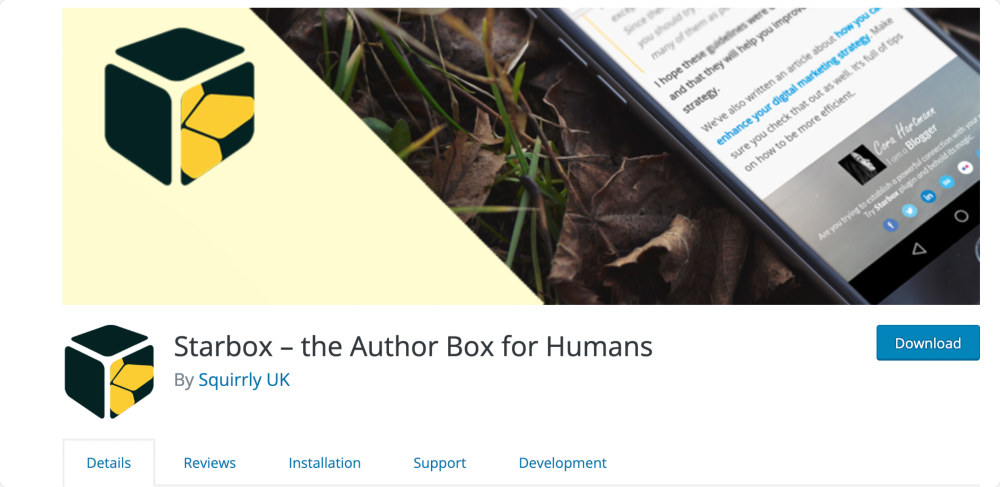
我們列表中的第一個是最受歡迎和推薦的插件之一,即 Starbox。
Starbox 插件帶有內置的 Google 微格式功能,可讓您在 Google 搜索結果中顯示作者的署名。
例如,當用戶搜索與您的網站內容相關的相關關鍵字時,將看到您的排名文章的標題、URL 和元描述,包括作者的署名。
此外,Starbox 提供了許多功能來增強作者簡介部分的整體外觀和感覺。
星盒的特點
- 易於使用的自定義選項。
- 它為所有作者提供谷歌作者身份。
- 允許您從各種平台添加您的社交媒體鏈接,例如 Facebook、Twitter、LinkedIn、YouTube、Pinterest 等。
- 它為個人作者提供了多個主題選項和主題設置。
- 允許在一個地方添加多個作者字段。
- 提供鏈接特定作者的所有其他博客的靈活性。
- 允許顯示特定作者的最新帖子。
2.簡單的作者框

顧名思義,簡單作者框是一個簡單易用的 WordPress 作者框插件。
在您的帖子末尾,簡單作者框插件會自動添加一個響應式作者框,其中顯示作者姓名、作者頭像和作者描述。
如果您想要一個工具來在您的網站上創建專業和時尚的作者簡歷,那麼這個工具肯定會滿足您的所有需求。
簡單作者框的特點
- 完全可定制且功能豐富,可讓您創建專業的作者簡介部分。
- 易於使用且反應靈敏。
- 允許您顯示單個或多個作者和來賓作者。
- 由於它使用 Gutenberg Block 編輯器,因此易於訪問。
- 自定義配色方案和排版的選項。
3. WP帖子作者
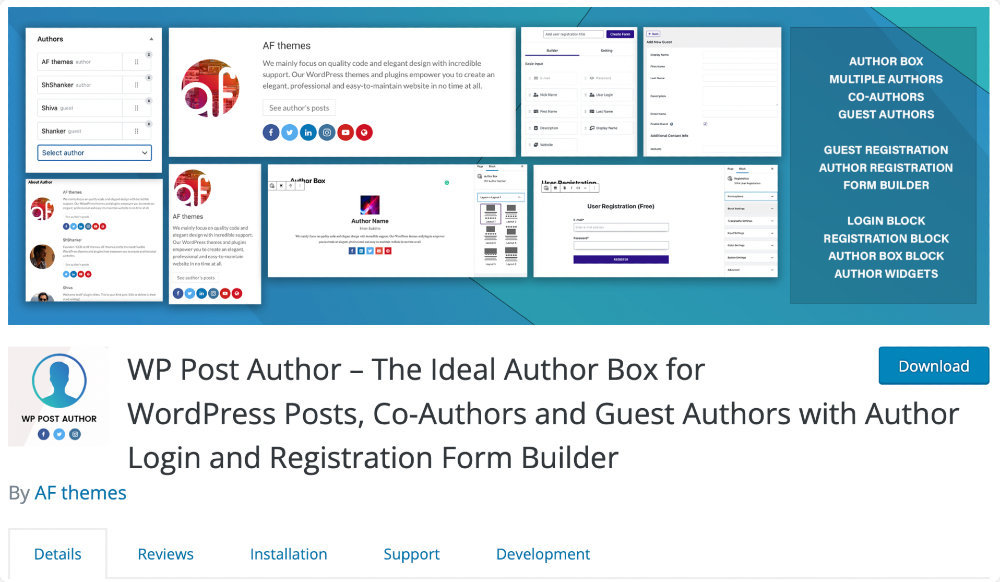
我們列表中的下一個是 WP Post Author – WordPress 帖子、共同作者和客座作者的理想作者框。
該插件提供了 6 個簡單而富有創意的模板,包括可自定義的佈局選項。
因此,用戶可以通過自定義嵌入在 WP Post Author 插件中的樣式選項來創建自己的作者簡介部分。
可以使用 WP Post Author 插件顯示作者的姓名、頭像、名稱或角色、社交媒體圖標、簡短的個人簡介等。
WP帖子作者的特點
- 允許您包括作者、共同作者、多位作者和 WordPress 來賓作者。
- 包括許多可自定義的選項,例如對齊選項、輪廓圖像形狀等等。
- 提供主頁、博文、單作者頁面等多種顯示選項。
- 允許您顯示/隱藏一些字段,例如作者的角色和電子郵件。
- 允許作者生物元素與文本和作者頭像對齊一起顯示。
4.墨龍歸作者
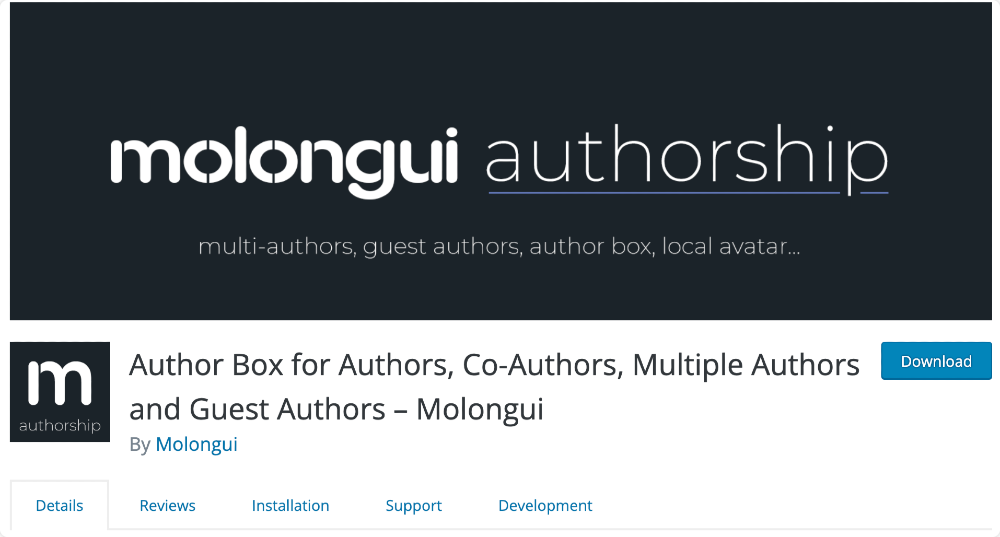
如果您正在尋找 WordPress 作者簡介插件來展示您網站上的來賓作者和多位作者,那麼 Molongui Authorship 將是您的最佳選擇。

Molongui Authorship 是最受用戶歡迎的作者簡介插件之一,因為它具有快速響應的特性。
這個插件更側重於以一種簡單而有效的方式創建作者簡歷,而不是讓它們複雜地與幾十個雜項選項一起使用。
此外,它還提供了一系列樣式功能來創建漂亮且引人注目的作者簡歷。
墨龍歸作者的特點
- 幫助為作者簡歷創建客座作者和共同作者。
- 顯示完全專用的作者頁面。
- 完全可定制並具有多種佈局。
- 允許您在需要時放置短代碼的有用功能。
- 它對敏感信息進行編碼,使垃圾郵件機器人難以閱讀。
- 其中一項功能將使用戶能夠按作者姓名搜索內容。
- 使用 Schema 標記實現來幫助處理 SEO 參數。
5. PublishPress 作者插件
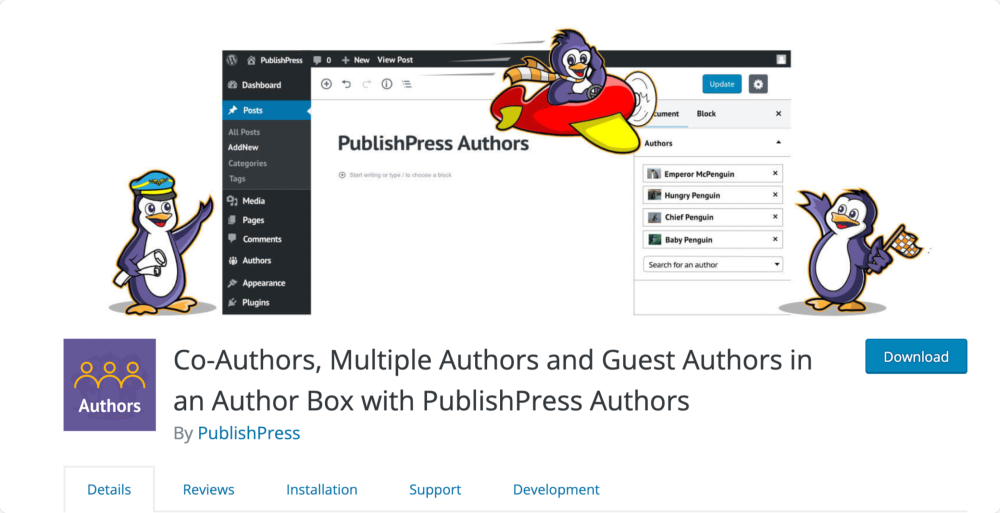
我們列表中的另一個 WordPress 作者生物插件是 PublishPress Authors。
如果您想同時顯示多個 WordPress 作者,PublishPress Authors 插件是最好的解決方案之一。
該插件易於使用,並包含用於創建看起來很棒的作者部分的字段。
PublishPress Authors 插件允許您為作者簡介創建一個部分,包括字段和自定義佈局。
PublishPress 作者的特點
- 允許您添加多個作者。
- 讓您顯示詳細的作者簡介。
- 使您能夠展示每個作者的專用作者頁面。
- 讓您為您的作者資料創建自定義字段。
- 為作者簡介部分提供自定義佈局。
- 管理區域的訪問控制。
獎勵選擇:Elementor 的作者框列表小部件
使用上面提到的所有插件,您可以輕鬆地在您的 WordPress 網站上展示您的作者信息。
但是,如果您有一個使用 Elementor 頁面構建器構建的網站,您可以考慮使用 PowerPack Author List 小部件。
Elementor 的 PowerPack 作者列表小部件
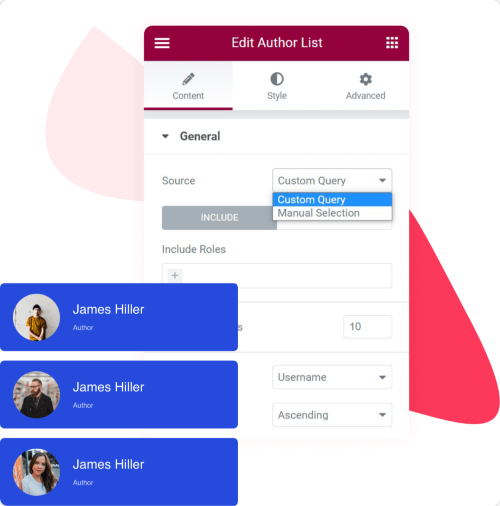
PowerPack Addons 是使用 WordPress 構建的網站的最佳 Elementor 插件之一。
這個功能強大的插件包括 150 多個可自定義的模板和大約 80 多個創意小部件,以增強您的網站,包括適用於 Elementor 的最佳 WordPress 作者列表小部件。
PowerPack 作者列表小部件是一個功能豐富的 Elementor 作者小部件,可讓您創建整潔時尚的作者簡介部分,而無需任何編碼參考。
如果您正在尋找一個創意作者列表小部件來展示您的 WordPress 帖子的作者,這個小部件將贏得您的心,因為它包含大量功能,可根據您的選擇和偏好在各個方面增強作者簡介部分。
了解更多:如何使用 Elementor 在 WordPress 上創建作者列表頁面
PowerPack 作者列表小部件的功能
- 內置 WordPress 查詢功能。
- 從作者列表中包含/排除用戶角色的功能。
- 有兩個自定義佈局選項可用; 列表和網格。
- 高級過濾和排序選項允許您按用戶 ID、姓名、用戶名、用戶 URL 等顯示作者。
- 顯示/隱藏多個作者字段,例如作者姓名、頭像、帖子計數、角色、電子郵件地址和作者簡介。
- 許多樣式功能,例如列/行間距等。
包起來!
我們希望本教程能幫助您決定為您的 WordPress 網站選擇哪個作者簡介插件。
接下來,如果您正在搜索託管選項,請查看我們關於 Elementor 最佳 WordPress 託管的帖子。
如果您對此主題有任何疑問,請隨時在評論部分分享。
此外,您可以在以下平台上與我們聯繫:YouTube、Facebook 和 Twitter。
